ps样机怎么替换图片 |
您所在的位置:网站首页 › 样机怎么双击替换 › ps样机怎么替换图片 |
ps样机怎么替换图片
|
ps样机怎么替换图片-ps套用样机图步骤
如何在Photoshop中更换样机制作的图像?对于一些不太熟悉这个操作的用户来说,本文将介绍详细的PS样机替换图片教程,帮助你轻松完成任务。 我们打开PSD格式的海报样机,如图所示。 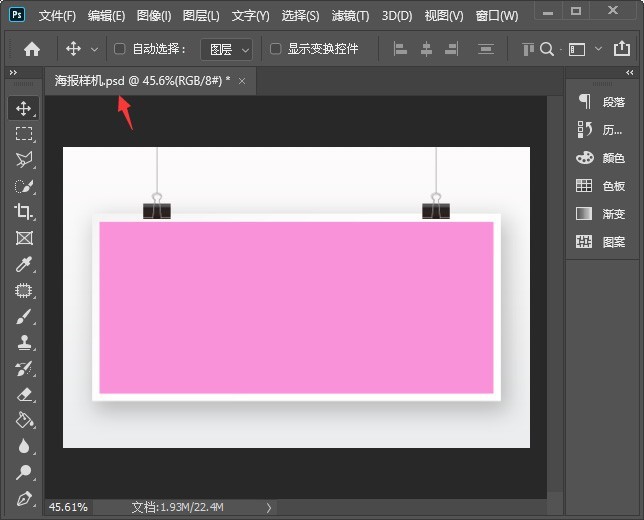 接着,我们在图层中,双击【智能对象缩览图】,如图所示。 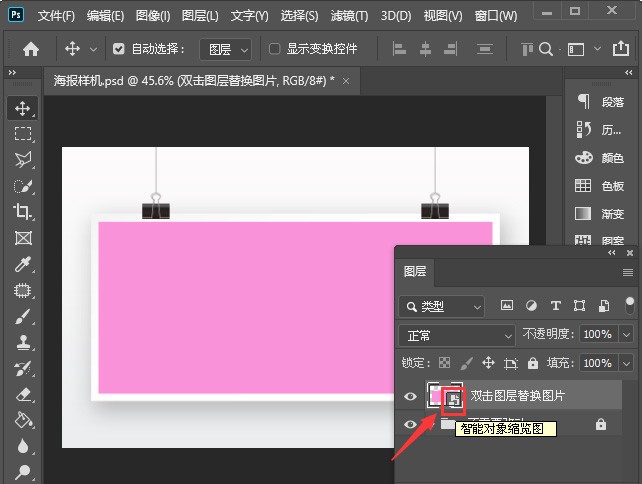 我们打开智能对象缩览图之后,它会自动跳转另外一个图层窗口,如图所示。 我们在图层1的上面拖入一张图片,调整好合适的大小,如图所示。 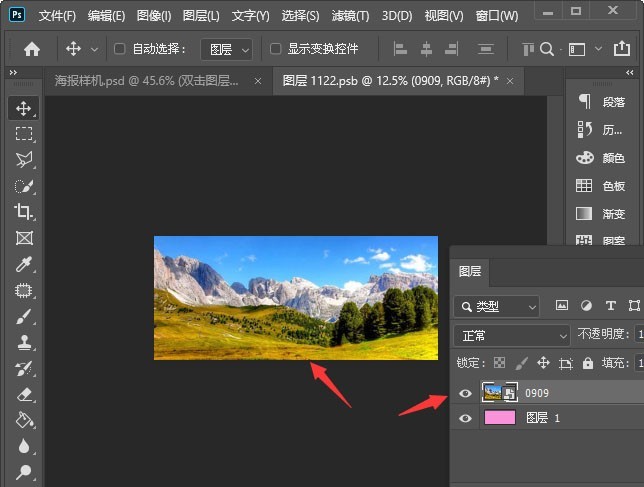 接下来,按下【CTRL+S】保存,然后关闭窗口,如图所示。 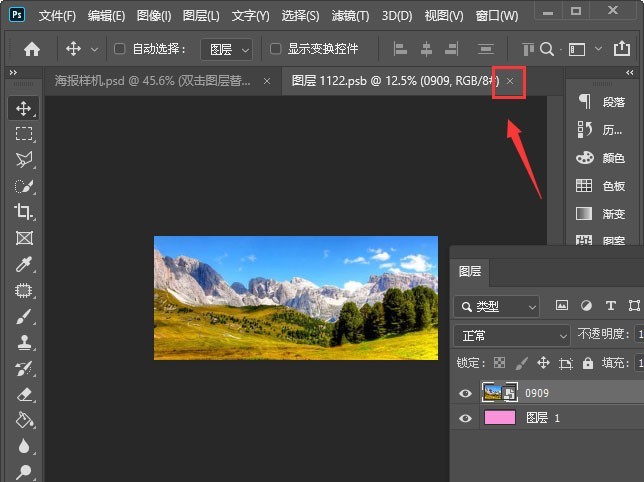 最后,我们看到海报样机的图片已经替换好了。  以上便是小编为大家分享的ps套用样机图教程的全部内容,希望能够帮到你哦! 文章标题:ps样机怎么替换图片-ps套用样机图步骤 文章链接:http://xiazai.zol.com.cn/jiqiao/89001.html 为给用户提供更多有价值信息,ZOL下载站整理发布,如果有侵权请联系删除,转载请保留出处。 分享到: 上一问:ps怎么画磨砂质感的图标效果-ps设计iocn图标的技巧 下一问:ps如何让一条直线变成波浪线-ps制作声音波浪线教程 |
【本文地址】
今日新闻 |
推荐新闻 |